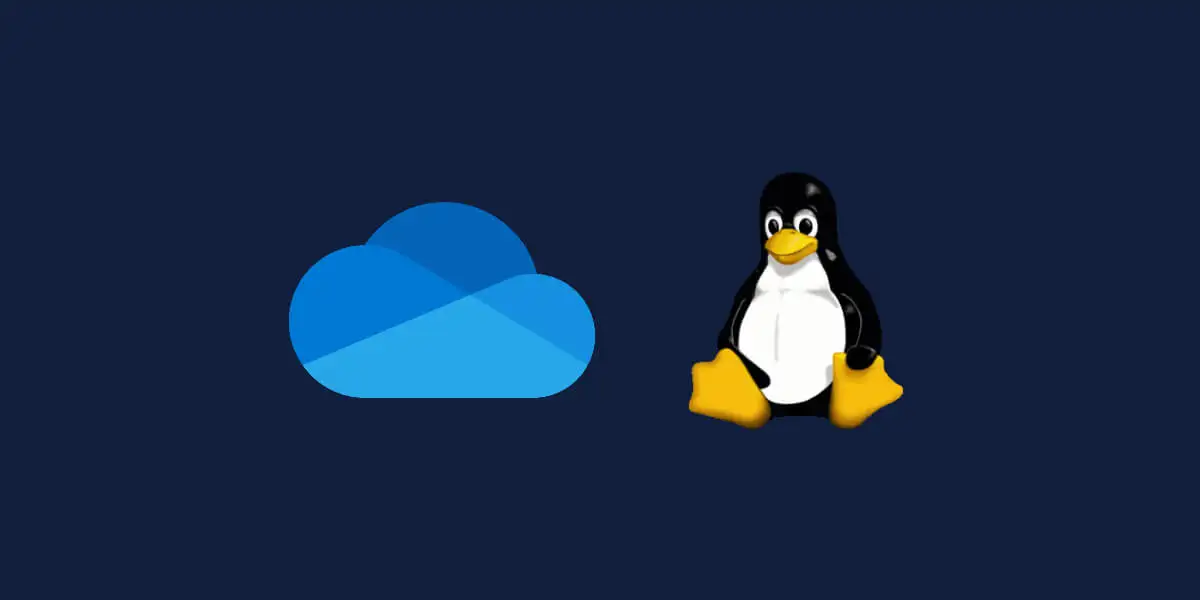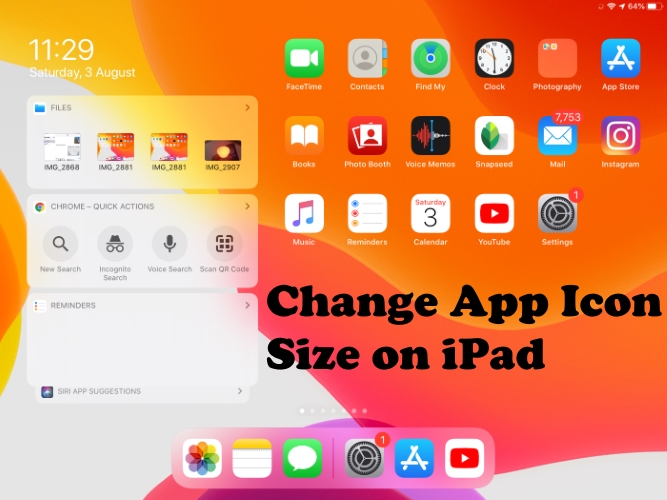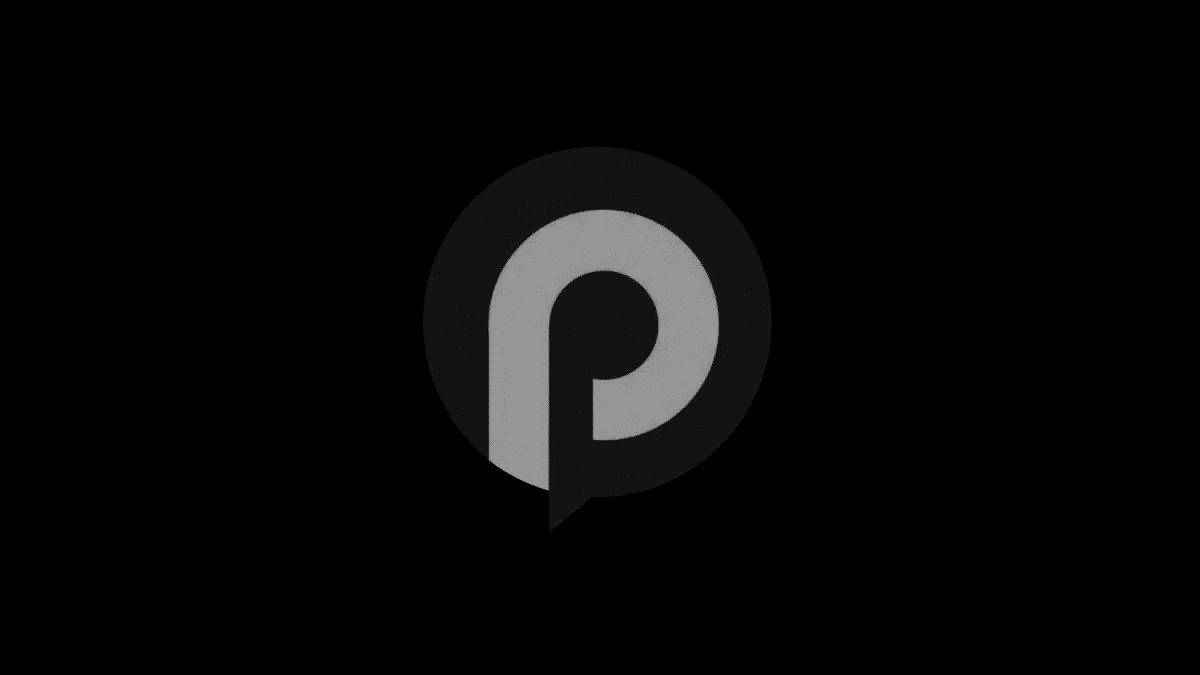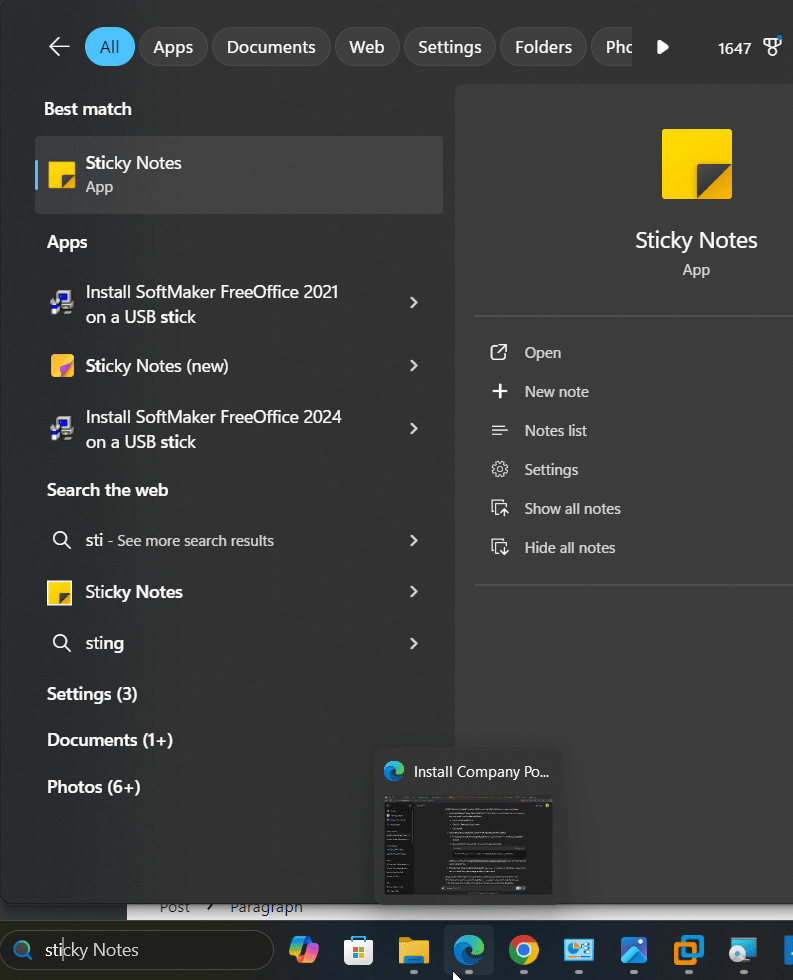Σε αυτήν την ανάρτηση, θα σας δείξουμε πώς ναΑλλάξτε το χρώμα του πλέγματος στο Excel. Οι γραμμές πλέγματος είναι οι ελαφρώς ορατές γραμμές που εμφανίζονται γύρω από τα κύτταρα σε ένα φύλλο εργασίας για να τα διαφοροποιήσουν και να διευκολύνουν και να οργανώσουν τα δεδομένα. Από προεπιλογή, είναι ανοιχτό γκρι στο χρώμα. Ωστόσο, αν το επιθυμείτε, μπορείτε να αλλάξετε το χρώμα των γραμμών σας με πολλούς διαφορετικούς τρόπους.
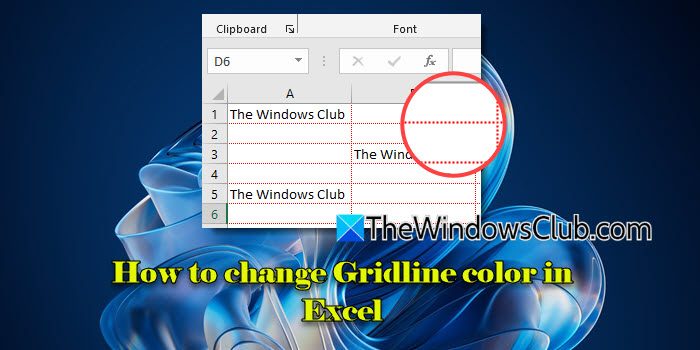
Πώς να αλλάξετε το χρώμα του πλέγματος στο Excel
Οι ακόλουθες μέθοδοι σας επιτρέπουνΑλλάξτε το χρώμα του πλέγματος σε ένα Excelφύλλο εργασίας σε Windows 11/10 PC:
- Επιλογές του Excel
- Κύτταρα
- Έγχρωμη γραμμή
- Υπό όρους μορφοποίηση
- Φουσκωτό
Ας το δούμε λεπτομερώς.
1] Επιλογές του Excel
Στο Excel, υπάρχει μια άμεση επιλογή για να έχετε διαφορετικό χρώμα πλέγματος στα φύλλα εργασίας του Excel. Για να ρυθμίσετε αυτό το χρώμα:
ΠηγαίνωΑρχείο> Περισσότερα…> επιλογές. Μεταβείτε στοΠροχωρημένοςκαρτέλα στοΕπιλογές του Excelπαράθυρο και μετακινηθείτε προς τα κάτω μέχρι να βρείτε τοΕπιλογές εμφάνισης για αυτό το φύλλο εργασίαςτμήμα.
Στο κάτω μέρος αυτής της ενότητας, κάντε κλικ στοΧρώμα πλέγματοςαναπτυσσόμενο αναπτυσσόμενο. Επιλέξτε το επιθυμητό χρώμα από την παλέτα χρωμάτων και κάντε κλικ στοΕΝΤΑΞΕΙκουμπί στο παράθυρο επιλογών Excel.
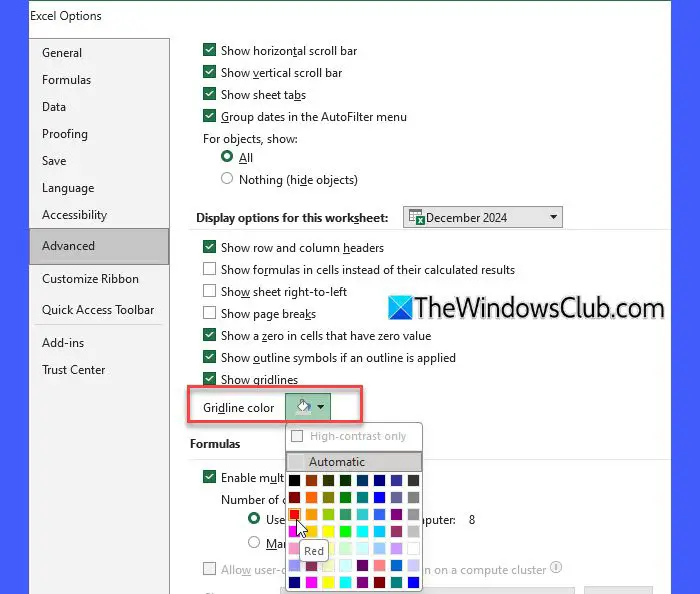
Τα παραπάνω βήματα θα αλλάξουν το χρώμα του πλέγματος του ενεργού φύλλου εργασίας σας. Για να αλλάξετε το χρώμα του πλέγματος όλων των φύλλων εργασίας, επιλέξτε τα κάνοντας κλικ στις αντίστοιχες καρτέλες τους ενώ κρατώντας τοCtrlκλειδί. Αυτό θα ομαδοποιήσει τα φύλλα εργασίας (α '[[[Ομάδα] 'Η ετικέτα θα προσθέσει τον τίτλο του βιβλίου εργασίας στην κορυφή). Μετά από αυτό, όταν αλλάζετε το χρώμα του πλέγματος, θα εφαρμοστεί σε όλα τα επιλεγμένα φύλλα εργασίας.
Μόλις εφαρμόσετε ένα διαφορετικό χρώμα στα επιλεγμένα φύλλα εργασίας, μην ξεχάσετε να τα καταργήσετε (κάντε δεξί κλικ στην καρτέλα και επιλέξτεΦύλλα ungroup). Εάν δεν ομαδοποιήσετε τα φύλλα, οι περαιτέρω αλλαγές στα ενεργά φύλλα εργασίας σας θα εφαρμοστούν και στα υπόλοιπα φύλλα.
Σημείωμα:Η αλλαγή του χρώματος του πλέγματος δεν θα επηρεάσει το προεπιλεγμένο χρώμα (ανοιχτό γκρι) του νέου φύλλου εργασίας/βιβλία εργασίας.
2] Κυτταρικά σύνορα
Οι γραμμές των συνόρων και των πλέγματος είναι διαφορετικά στο Excel. Οι γραμμές πλέγματος εμφανίζονται σε ολόκληρο το φύλλο εργασίας από προεπιλογή, ενώ τα σύνορα μπορούν να εφαρμοστούν χειροκίνητα γύρω από ένα κελί ή μια σειρά κυττάρων για να επισημανθούν τα δεδομένα.
Μπορείτε να μιμείται μια αλλαγή στο χρώμα του πλέγματος εφαρμόζοντας τα σύνορα στα κύτταρα στην επιθυμητή σκιά. Εδώ είναι:
Επιλέξτε το κελί ή το εύρος κυττάρων, κάντε κλικ στοΣύνορααναπτυσσόμενο αναπτυσσόμενοΣπίτιμενού (κάτωΓραμματοσειρά) και επιλέξτεΠερισσότερα σύνορα. Αυτό θα φέρει τοΣχηματισμός κυττάρωνΔιάλογος με την καρτέλα "Border" που επιλέχθηκε από προεπιλογή. Κάντε κλικ στοΧρώμααναπτυσσόμενο αναπτυσσόμενο στην αριστερή πλευρά και επιλέξτε το χρώμα που θέλετε να εφαρμόσετε στις γραμμές πλέγματος. Στη συνέχεια, κάντε κλικ στοΠερίγραμμακαιΜέσαΕπιλογές προεπισκόπησης στη δεξιά πλευρά. Θα δείτε τις αλλαγές στο διάγραμμα που φαίνεται παρακάτω από τις επιλογές. ΚλικΕΝΤΑΞΕΙΓια να εφαρμόσετε τα σύνορα.
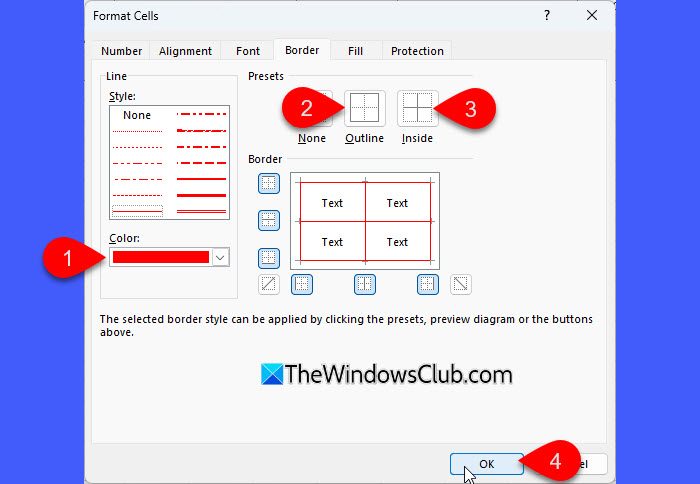
Τα παραπάνω βήματα παρακάμπτουν τις προεπιλεγμένες γραμμές πλέγματος και δημιουργούν ορατά, χρωματιστά σύνορα γύρω από το επιλεγμένο κελί.
3] Χρώμα γραμμής
Το χρώμα της γραμμής είναι μέρος του χαρακτηριστικού των συνόρων. Μπορεί να είναι χρήσιμο εάν θέλετε να τονίσετε συγκεκριμένα κύτταρα με έγχρωμες συνόρους αντί να βασίζεστε στις προεπιλεγμένες γραμμές πλέγματος.
Για να αλλάξετε το χρώμα της γραμμής στο Excel, κάντε κλικ στο αναπτυσσόμενο μενού δίπλα στοΣύνοραεικονίδιο και αιωρούμεΈγχρωμη γραμμή. Επιλέξτε το επιθυμητό χρώμα από την παλέτα χρωμάτων.
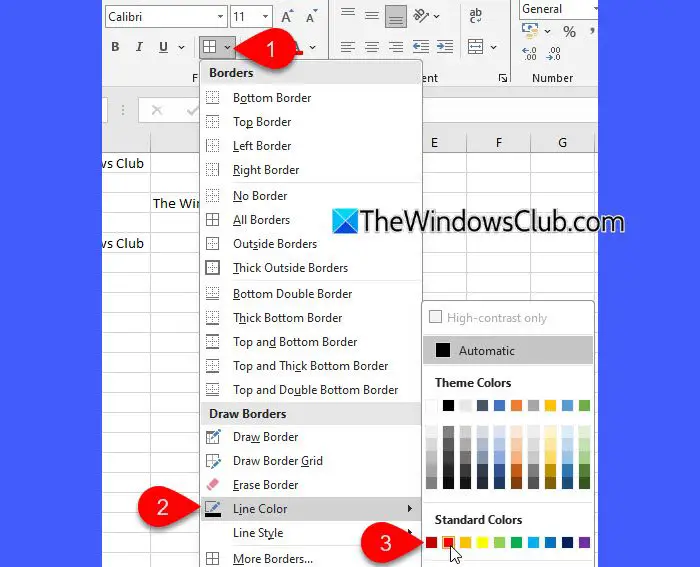
Ο δείκτης του ποντικιού σας θα μετατραπεί σε εικονίδιο μολυβιού. Μετακινήστε το μολύβι πάνω από τα κύτταρα όπου θέλετε να εφαρμόσετε το χρώμα και κάντε κλικ για να το εφαρμόσετε.
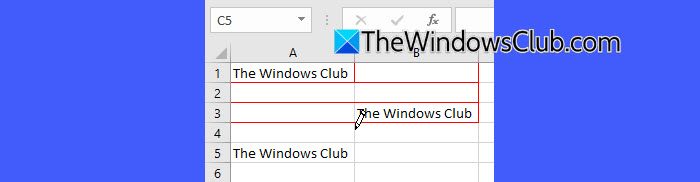
4] Μορφοποίηση υπό όρους
Η μορφοποίηση της κατάστασης μιμείται οπτικά τις αλλαγές χρώματος πλέγματος, αλλά ισχύει μόνο σε επιλεγμένες περιοχές (με βάση την κατάσταση καθορισμού).
Επιλέξτε το κελί (τα) όπου θέλετε προσαρμοσμένες γραμμές πλέγματος ή ολόκληρο το φύλλο εργασίας. Κάντε κλικ στοΥπό όρους μορφοποίησηαναπτυσσόμενο αναπτυσσόμενοΣπίτιμενού και επιλέξτεΝέος κανόνας.
ΣτοΝέος κανόνας μορφοποίησηςδιάλογος, επιλέξτε έναΤύπος κανόνας. Για παράδειγμα, εάν θέλετε να αλλάξετε το χρώμα του πλέγματος για κύτταρα που περιέχουν συγκεκριμένη τιμή/κείμενο, επιλέξτεΜΟΝΟ ΚΥΤΤΑΛΙ που περιέχουν κύτταρα που περιέχουν, τότε κάτω από τοΕπεξεργασία περιγραφή κανόνα, επιλέξτεΚυτταρική τιμή> ίση με> [τιμή/κείμενο].
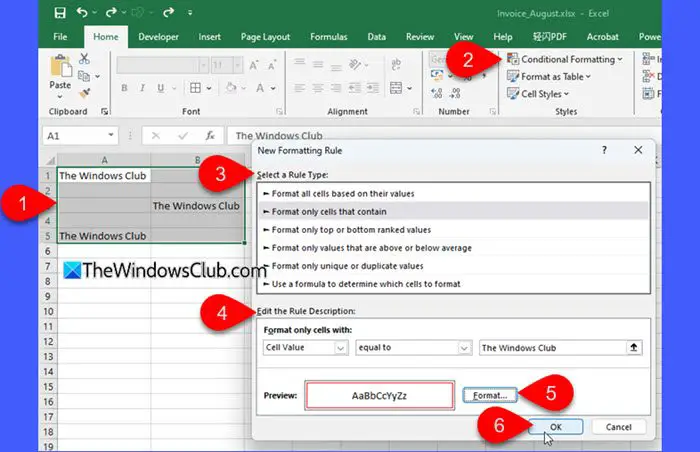
Στη συνέχεια, κάντε κλικ στοΣχήμα και διάταξις βιβλίουκουμπί για να επιλέξετε ένα χρώμα και προεπιλογή στα σύνορα (όπως εξηγείται παραπάνω). ΚλικΕΝΤΑΞΕΙΓια να εφαρμόσετε τον κανόνα.
5] VBA
Οι προηγμένοι χρήστες μπορούν να χρησιμοποιήσουν το VBA για να αλλάξουν το χρώμα του πλέγματος στο Excel. Εδώ είναι:
ΤύποςAlt + f11Για να ανοίξετε τον επεξεργαστή VBA. ΚλικΕισαγωγή> Ενότητα, και επικολλήστε τον ακόλουθο κώδικα στο παράθυρο επεξεργασίας κώδικα:
Sub ChangeGridlineColor() Application.ActiveWindow.GridlineColor = RGB([RedValue], [GreenValue], [BlueValue]) End Sub
Αντικαθιστώ[RedValue],[GreenValue],[BlueValue]με τιμές μεταξύ 0 και 255 για κάθε κανάλι χρώματος. Για παράδειγμα, εισαγάγετε το RGB (0, 0, 255) για μπλε χρώμα. Εκτελέστε τη μακροεντολή για να ενημερώσετε τα χρώματα του Gridline.
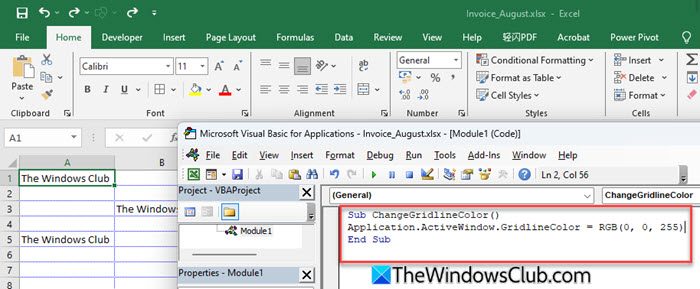
ΝαΑλλάξτε το χρώμα του πλέγματος πίσω στην προεπιλογή, πηγαίνωΑρχείο> Επιλογές> Προηγμένηκαι επιλέξτεΑυτόματοωςΧρώμα πλέγματος.
Αυτό είναι όλο! Ελπίζω να το βρείτε χρήσιμο.
Ανάγνωση: .
Πώς μπορώ να προσαρμόσω το πλέγμα στο Excel;
Για να προσαρμόσετε τις γραμμές πλέγματος στο φύλλο εργασίας του Excel, μπορείτε να αλλάξετε το χρώμα τους, να εφαρμόσετε τα σύνορα σε αυτά ή να εφαρμόσετε ένα χρώμα πλήρωσης σε επιλεγμένα κύτταρα. Εάν δεν θέλετε να εμφανιστούν τα πλέγματα στα φύλλα εργασίας σας, μπορείτε να επιλέξετε να τα κρύψετε. Μπορείτε επίσης να αλλάξετε το μέγεθος των γραμμών gridling ρυθμίζοντας το ύψος της σειράς ή το πλάτος της στήλης στο φύλλο εργασίας (Αρχική σελίδα> Μορφή> Γραμμή ύψους/πλάτος στήλης).
Πώς μπορώ να χρωματίσω γραμμές πλέγματος στο Excel;
Για να εφαρμόσετε ένα προσαρμοσμένο χρώμα στο πλέγμα στο φύλλο εργασίας του Excel, κάντε κλικ στοΑρχείομενού και επιλέξτεΠερισσότερες επιλογές. Τότε πηγαίνετε στοAdvanced> Επιλογές εμφάνισης για αυτό το φύλλο εργασίας. Κάντε κλικ στοΧρώμα πλέγματοςαναπτυσσόμενο και επιλέξτε το επιθυμητό χρώμα. ΚλικΕΝΤΑΞΕΙγια να αποθηκεύσετε τις αλλαγές.
Διαβάστε το επόμενο: .
![Ο εκτυπωτής αφήνει σημάδια κυλίνδρων στο χαρτί [Διόρθωση]](https://elsefix.com/tech/tejana/wp-content/uploads/2024/12/Printer-leaving-roller-marks-on-paper.png)

![Η μονάδα που προστατεύεται από το BitLocker είναι ήδη ξεκλειδωμένη [Διόρθωση]](https://elsefix.com/tech/tejana/wp-content/uploads/2024/11/drive-protected-by-BitLocker-already-unlocked.png)